Cómo descargar controladores Ethernet para Windows 11/10
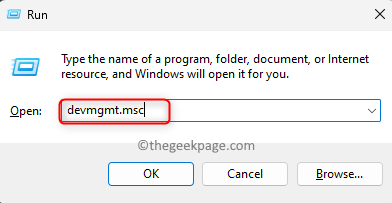
- 2880
- 305
- Mateo Pantoja
Para utilizar una conexión a Internet ininterrumpida, debe usar el dispositivo Ethernet/LAN en su computadora. Al igual que cualquier otro dispositivo en su PC, debe haber un controlador de dispositivo instalado para utilizar el adaptador Ethernet o la tarjeta de red en su sistema. En general, estos controladores de tarjetas de red vienen preinstalados en las PC de Windows, pero a veces pueden faltar. En ese caso, no podrá acceder a Internet o cualquier otra red interna hasta que descargue e instale estos controladores Ethernet que faltan en su PC.
En este artículo, discutiremos los métodos que puede intentar descargar los controladores Ethernet para su PC Windows 11/10. Antes de seguir adelante, asegúrese de tener una conexión a Internet. Si Ethernet no funciona debido a los controladores faltantes, conéctese a una red inalámbrica y continúe.
Método 1 - Descargue el controlador Ethernet basado en el fabricante del adaptador Ethernet
Paso 1. Para identificar su adaptador de red, abra Correr usando Windows + R.
Paso 2. Tipo devmgmt.MSC y golpear Ingresar abrir Administrador de dispositivos.
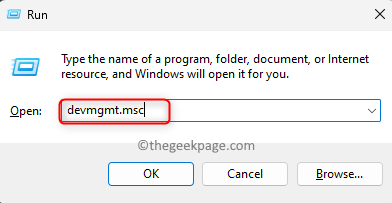
Paso 3. En el Administrador de dispositivos, ampliar la Red Adaptadores Sección haciendo clic en la flecha al lado.
Etapa 4. Identificar al fabricante del adaptador Ethernet en su PC.
Puede ser Comunicativo o Intel adaptador de Ethernet. En nuestro caso, es el Controlador de familia realtek pcie gbe.
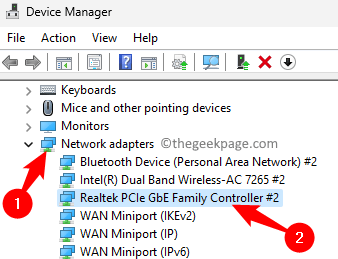
Paso 5. Abra cualquier navegador de su elección (Chrome o Edge).
Paso 6. Abra Google y busque controlador de familia realtek pcie gbe.
Paso 7. En los resultados de la búsqueda, haga clic en el enlace que menciona Realtek pcie gbe Para descargar el controlador.
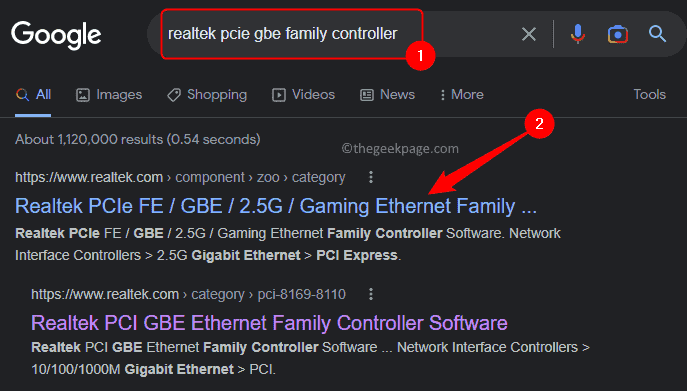
Paso 8. Descargue la versión del controlador adecuada para su versión de Windows (Windows 11/ Windows 10).
Paso 9. Después de haber descargado el ejecutable para el controlador, vaya a la carpeta de descarga y ejecute el archivo.
Paso 10. Siga las instrucciones en la pantalla para completar la instalación del controlador Ethernet.
Método 2: descargue el controlador Ethernet basado en el fabricante del sistema
Paso 1. Deberá visitar el sitio web de su fabricante utilizando su navegador.
Haga clic en el fabricante de su PC para ser redirigido a su sitio web.
HP
Lenevo
Dar a luz
Asus
Acer
Paso 2. Tendrá la opción de ingresar el número de serie de su sistema o seleccionar de una lista de dispositivos.
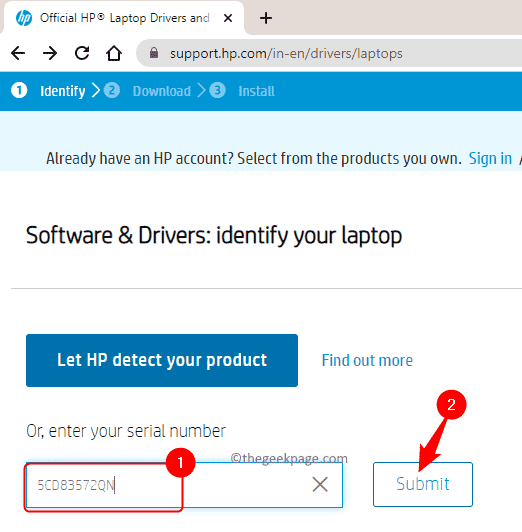
Al ingresar el número de serie del producto, obtendrá una lista de todos los controladores que son adecuados para su PC.
Paso 3. Desde la lista que se muestra, busque el controlador Ethernet y haga clic en Descargar Para obtenerlo en su sistema.
Etapa 4. Instale el controlador y verifique si puede conectarse a la red.
Eso es todo!
Gracias por leer.
Esperamos que pueda descargar e instalar los controladores Ethernet para su PC Windows 11/10 utilizando los métodos mencionados en esta publicación. Si encontró este artículo informativo, comente y háganos saber sus pensamientos y opiniones sobre el mismo.
- « Dispositivo USB de Garmin no detectado ni reconocido en Windows PC
- Cómo tomar una captura de pantalla en su iPhone sin usar los botones laterales »

